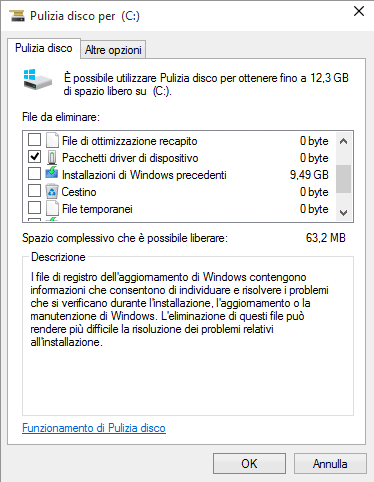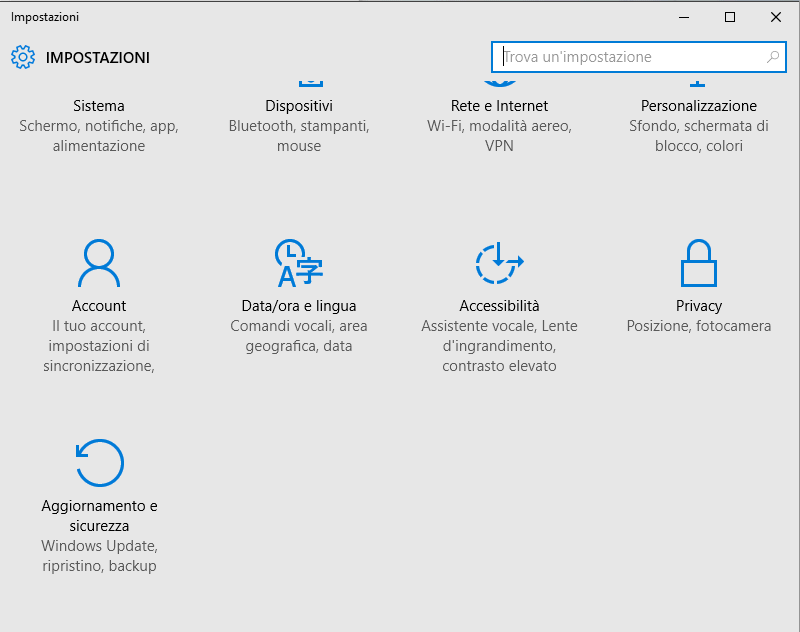Windows 10: Disinstallarlo e tornare a Windows 7 o Windows 8.1
Vi siete pentiti di aver aggiornato a Windows 10? Niente paura si può tornare indietro
Windows 10 Winconsentirà di tornare sui propri passi a tutti coloro che preferiranno abbandonare il nuovo sistema operativo Microsoft a favore di Windows 7 e Windows 8.1.
La procedura che permette di disinstallare Windows 10 e tornare a Windows 7 o Windows 8.1 è per la prima volta integrata direttamente nel sistema operativo ed accessibile dall'icona Aggiornamento e sicurezza della nuova finestra delle impostazioni.
Utilizzando la funzione Torna a Windows 7 o Torna a Windows 8.1, Windows 10 verrà automaticamente disinstallato pur conservando tutti i file personali dell'utente (si consiglia comunque, a titolo precauzionale, di effettuare un backup completo del sistema).
Lo strumento che permette di disinstallare Windows 10 e tornare ad una precedente versione di Windows sarà unicamente a disposizione di coloro che effettueranno od hanno effettuato unaggiornamento a Windows 10 da Windows 7 o Windows 8.1.
La procedura che permette di disinstallare Windows 10 e tornare ad una precedente release di Windows sarà comunque utilizzabile entro 30 giorni dall'avvenuto aggiornamento.
I file relativi alla precedente installazione di Windows (Windows 7 o Windows 8.1) vengono infatti conservati nella cartella C:\Windows.old.
Nel caso in cui si fossero eliminati i file della cartella C:\Windows.old, ad esempio ricorrendo all'utilitàPulizia disco (la cui presenza, così come in passato, è stata confermata anche in Windows 10), nella sezione Aggiornamento e sicurezza delle impostazioni del sistema operativo non sarà possibile servirsi della procedura di disinstallazione di Windows 10.
Per verificare rapidamente quanto spazio occupa la precedente installazione di Windows (cartellaC:\Windows.old), si potrà:
– Digitare Pulizia disco nella casella Ricerca in Windows e nel Web di Windows 10
– Fare clic sul pulsante Pulizia file di sistema
– Spuntando la casella Installazione di Windows precedenti quindi cliccando su OK si elimineranno i file relativi alla precedente installazione di Windows (Windows 7 o Windows 8.1) recuperando di fatto prezioso spazio su disco (soprattutto nel caso in cui Windows 10 sia stato installato su un'unità SSD) ma di fatto impedendo un'eventuale successiva disinstallazione di Windows 10.
Nel caso in cui si fosse già ripulito il sistema dai file relativi alla precedente installazione di Windows oppure fossero ormai trascorsi 30 giorni dall'aggiornamento, Windows 10 non sarà disinstallabile usando la procedura integrata nel sistema.
Utilizzando la procedura di disinstallazione di Windows 10 accessibile dalle impostazioni (digitareImpostazioni nella casella Ricerca in Windows e nel Web quindi cliccando su Aggiornamento e sicurezza:
– non si perderà alcun file personale (documenti, foto, file personali,…)
– si perderanno però tutte le impostazioni personalizzate applicate dopo l'aggiornamento insieme con tutti i programmi installati ad update effettuato
– nel caso in cui si utilizzasse un account utente locale, si dovrà effettuare il login sul sistema adoperando la vecchia password (quella precedentemente usata in Windows 7 od in Windows 8.1)
Per tornare a Windows 7 o Windows 8.1 da Windows 10 è sufficiente accedere alle impostazioni del sistema operativo, cliccare sull'icona Aggiornamento e sicurezza, fare clic su Ripristino quindi selezionare Per iniziare in corrispondenza di Torna a Windows 8.1 oppure Torna a Windows 7.
Qualora la procedura per la disinstallazione di Windows 10 ed il ripristino di una precedente versione di Windows non fosse utilizzabile, si potrà sempre reinstallare di sana pianta Windows 7 o Windows 8.1.
Purtroppo, nel caso di Windows 7, Microsoft ha eliminato dai server di Digital River le immagini ISO delle varie edizioni del sistema operativo (Windows 7 ISO download: tanto rumor per nulla?) mentre per quanto riguarda Windows 8.1 è possibile scaricare un file ISO, utilizzabile per generare un supporto d'installazione compatibile anche con i codici Product Key rilasciati dagli OEM: Come creare il disco installazione di Windows 8.1.
Per produrre il file ISO, a seconda dell'edizione di Windows 8.1 di proprio interesse, è possibile utilizzare la comoda utilità gratuita Windows Installation Media Creation Tool.
Dopo aver generato il file ISO del supporto d'installazione di Windows 8.1 con l'utility Windows Installation Media Creation Tool, si potrà reinstallare il sistema operativo, sovrascrivendo il contenuto del disco fisso previo inserimento del codice Product Key associato alla propria licenza d'uso.
Il codice Product Key, nel caso di sistemi OEM, è riportato sull'etichetta adesiva applicata sul sistema (notebook o desktop) oppure, sui dispositivi più recenti, è memorizzato in UEFI (il successore del tradizionale BIOS).
Dal 29 luglio 2015, Microsoft inizierà a proporre – a tutti i possessori di una regolare licenza di Windows 7 o di Windows 8.1 – l'aggiornamento gratuito a Windows 10.
Si tratta, com'è noto, di un'opportunità alla quale gli utenti possono aderire solo ed esclusivamente entro il primo anno dalla data di pubblicazione della versione definitiva di Windows 10 (quindi, presumibilmente, fino al 29 luglio 2016):
Se, entro il primo mese di utilizzo di Windows 10 se ne sarà soddisfatti, non si potrà più accedere alla procedura di disinstallazione del sistema operativo con il conseguente ripristino di Windows 7 o di Windows 8.1 ma si potrà comunque, in caso di problemi, riportarlo ad uno stato sicuramente funzionante.
Con Windows 10, infatti, Microsoft ha provveduto ad ottimizzare il già migliorato meccanismo di gestione delle immagini di sistema. I tecnici dell'azienda di Redmond hanno infatti ulteriormente ritoccato le funzionalità refresh e reset portate al debutto in Windows 8.1.
Refresh consente di ripristinare la funzionalità di Windows 10 senza perdere impostazioni, personalizzazioni, documenti e buona parte dei programmi installati; il reset, invece, permette di riportare il sistema operativo al momento in cui si trovava all'atto dell'installazione (e quindi della prima configurazione) oppure recuperare il contenuto di una precedente immagine del sistema.